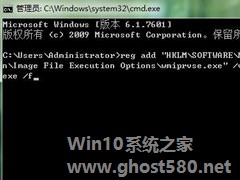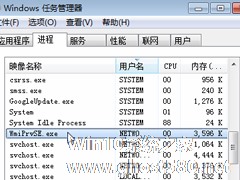-
Win7系统wmiprvse.exe占用cpu高如何禁用?
- 时间:2024-11-23 23:10:02
大家好,今天Win10系统之家小编给大家分享「Win7系统wmiprvse.exe占用cpu高如何禁用?」的知识,如果能碰巧解决你现在面临的问题,记得收藏本站或分享给你的好友们哟~,现在开始吧!
最近有Win7系统用户反映,电脑用着用着总觉得很卡,所以打开了进程管理器查看,发现有一个wmiprvse.exe进程占用了较高的cpu,用户想要禁用掉它,但又苦于不会。那么,Win7系统wmiprvse.exe占用cpu高要如何禁用呢?接下来,我们一起往下看看。
方法/步骤
1、打开任务管理器,在桌面的任务栏右击,会弹出一个窗口,里边有个选项就是启动任务管理器,点击它;

2、在进程选项的列表下边找到wmiprvse.exe这个进程;

3、找到要结束的进程之后,鼠标右键这个进程,会弹出右键属性菜单,选择结束进程就好了;
4、当然也可以通过命令提示符来禁用它,打开电脑的运行,在运行中输入cmd,点击确定;

5、确定之后,就会弹出命令提示符的窗口,在窗口中输入禁用的命令:reg add “HKLM\SOFTWARE\Microsoft\Windows NT\CurrentVersion\Image File Execution Options\wmiprvse.exe” /v debugger /t reg_sz /d debugfile.exe /f,然后按回车键,这样wmiprvse.exe即可被禁用了。
以上就是Win7系统禁用wmiprvse.exe进程的具体方法,按照以上方法进行操作,就能轻松禁用掉wmiprvse.exe了,电脑应该也就不会卡了。
以上就是关于「Win7系统wmiprvse.exe占用cpu高如何禁用?」的全部内容,本文讲解到这里啦,希望对大家有所帮助。如果你还想了解更多这方面的信息,记得收藏关注本站~
『Win10系统之家独②家♀使用,转载请联系!』
相关文章
-
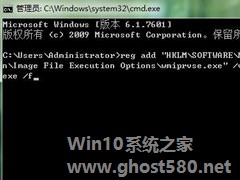
最近有Win7系统用户反映,电脑用着用着总觉得很卡,所以打开了进程管理器查看,发现有一个wmiprvse.exe进程占用了较高的cpu,用户想要禁用掉它,但又苦于不会。那么,Win7系统wmiprvse.exe占用cpu高要如何禁用呢?接下来,我们一起往下看看。
方法/步骤
1、打开任务管理器,在桌面的任务栏右击,会弹出一个窗口,里边有个选项就是启动任务管理器... -
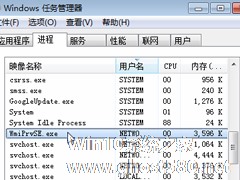
在使用Windows系统的时候,我们可以打开任务管理器来查看系统当前运行的进程,并对这些进程进行管理。最近一位Win7系统用户打开任务管理器发现一个名为“wmiprvse.exe”的进程占用了较大的内存,这是什么进程呢?可以将其禁用掉吗?
“wmiprvse.exe”进程:
该进程的详细路径是在:C:\WINDOWS\System32\Wbem我们可以在任务管... -

我们在打开IE浏览器的时候,CPU经常会突然升高。每打开一个网页又升高一点,就好像跟石头放到水里面一样,水会升高,差不多是这个意思。最近,有不少Win7系统用户都有遇到CPU占用过高的情况,造成电脑卡崩,运行缓慢!如何解决这样的问题?下面就和大家说一下Win7系统CPU占用率高的解决方法。
解决方法如下:
1、打开任务管理器,关闭一些占用CPU较高的进程,但是... -

我们在使用电脑的时候,经常会打开任务管理器的窗口,查看任务进程。可最近,有Win7系统的用户,在打开任务管理器的窗口时,发现有一个Mscorsvw进程的CPU占有率很高,想结束该进程确根本无法结束。怎么办?那要如何解决这样的问题呢?下面。小编就和大家说一下Win7如何解决Mscorsvw进程CPU占用高的问题。
步骤如下:
一、mscorsvw进程占用极高的C...